有时候视频片段导出后,发现视频画面很小,那么如何解决这个问题?别担心,萧艾会教你的!正常情况下,视频画面在导出时缩小有几个原因:
1.创建的分辨率与视频分辨率不一致。如果在编辑视频时选择了与视频素材不同的分辨率,为了不破坏画面比例,软件会给视频添加黑边,这与给电视添加黑边是一样的。导出视频后,视频屏幕会显得很小。
2.视频素材本身就有黑边,让画面显得很小。
了解原因后,我来告诉你怎么解决问题!
首先,创建与原始视频相同的视频分辨率。
创建与原视频相同分辨率时,如果不知道原视频的分辨率,可以打开爱剪辑,导入视频素材。在主界面顶部的视频列表栏中点击右键,在弹出菜单中点击“媒体信息”,可以查看原始视频的屏幕宽度和屏幕高度。

图1:查看原始视频的分辨率
然后点击视频预览框左下角的“新建制作”按钮,弹出“新建”对话框。在“视频大小”下拉列表中,选择与原始视频一致的分辨率。比如图1中,视频的宽度是1920像素,高度是1080像素,那么在创建分辨率的时候,你应该选择19201080(1080P)。这样导出的视频不会有黑边。
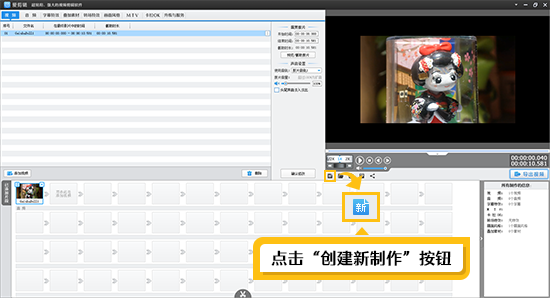
图2:创建新的产品
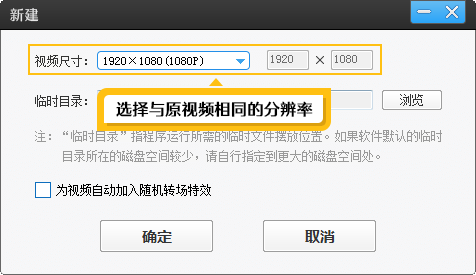
图3:选择与原始视频相同的视频分辨率
第二,剪切视频的黑边,将画面放大到全屏。
有些视频有自己的黑边。在这种情况下,可以使用软件的“图片样式”功能来剪切黑边。
点击“图片样式”-“图片”选项卡,选择“自由缩放(图片裁剪)”,双击应用,然后在中央参数面板的“效果设置”栏中找到“缩放”选项,然后向右拉滑块,裁剪黑边。粉丝可以根据自己视频的黑边大小调整具体的缩放值。
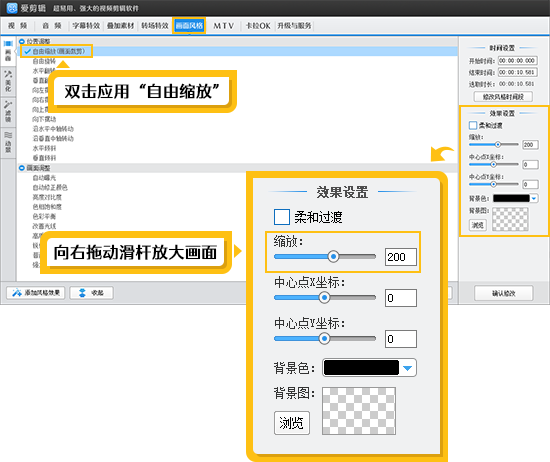
图4:切割黑边
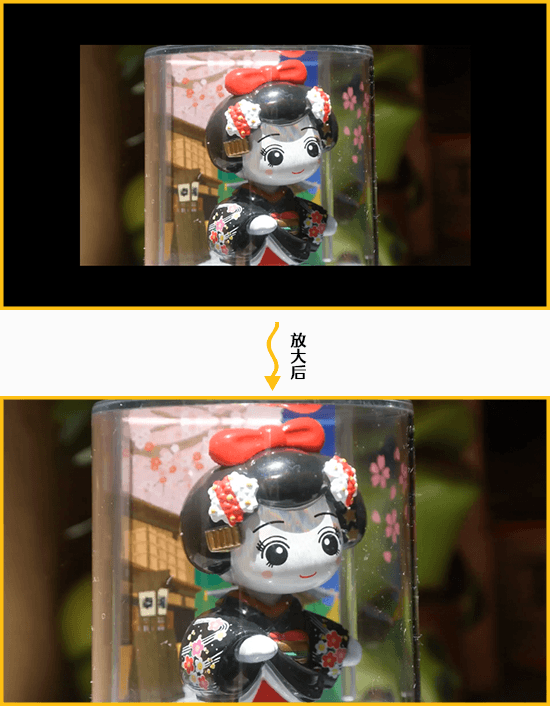
图5:使用缩放功能后的效果
第三,导出视频
最后,导出视频时,在“导出设置”对话框的“画质设置”一栏中,导出的大小会默认同步一开始创建的视频大小,这里会保留默认选项,可以直接导出视频。
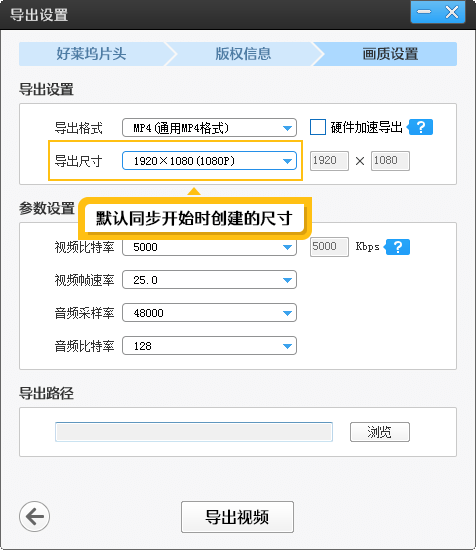
图6:根据初始设置的分辨率导出

